Adición de archivos multimedia al proyecto
Una vez realizada la vista previa de los archivos para determinar qué archivos de medios quiere utilizar en su proyecto, hay varias opciones para añadirlos al proyecto.
CONSEJOEl volumen de las pistas de audio nuevas viene determinado por sus propiedades de pista predeterminadas. 
-
Seleccione la casilla de verificación Permitir eliminación de fotogramas recreados al abrir DV de 24p en la pestaña General del cuadro de diálogo Preferencias si desea eliminar los pulldown al abrir archivos de vídeo DV con escaneo progresivo de 24 fps. Si se quita la marca de la casilla, el vídeo de 24p se leerá y editará como vídeo entrelazado de 29,97 fps (60i).
Para obtener más información, consulte laPestaña general
-
Seleccione la casilla de verificación Importar audio con tempo del proyecto en la pestaña Audio del cuadro de diálogo Preferencias si desea extender los bucles de ACID para que se ajusten al tempo del proyecto (especificado en la pestaña Regla del cuadro de diálogo Propiedades del proyecto) al añadirlos a la escala de tiempo o al realizar la vista previa desde la ventana Explorador. Quite la marca de la casilla de verificación Importar audio con tempo del proyecto, si desea omitir la información de tempo.
Para obtener más información, consulte la y Pestaña AudioConfiguración de propiedades de proyecto
-
Al agregar un archivo de audio multicanal (.wav/.wav64, .avi, .mxf, ATRAC y BWF) a un proyecto, el audio se agrega a las distintas pistas. Por ejemplo, si importa un archivo WAV de cuatro canales, el audio se agregará a cuatro pistas adyacentes. Para controlar qué canales usa cada evento, haga clic con el botón secundario en un evento de audio multicanal, elija Canales en el menú contextual y seleccione un comando en el submenú.
Para obtener más información, consulte laCanales de audio
-
Cuando agregue un archivo de audio de corriente múltiple a un proyecto, puede elegir qué corriente desea usar. Para ello, haga clic con el botón secundario en el evento, elija Corriente en el menú contextual y seleccione una corriente en el submenú.
-
El audio multicanal 5.1 procedente de cámaras de vídeo DVD se mezclará en estéreo cuando se importe a un proyecto estéreo. Si la importación se realiza a un proyecto Surround 5.1, el audio se añadirá a pistas separadas para los canales centrales, frontales, posteriores y LFE.
-
Si VEGAS Pro no puede leer algunos fotogramas en un evento de vídeo, se mostrarán en rojo en la escala de tiempo (esos fotogramas aparecerán en negro tanto en la ventana de vista previa de vídeo como en la salida renderizada):
-
Si desea utilizar los archivos de cámaras RAW en su proyecto, el Pack de códecs para cámara de Microsoft le permitirá visualizar los archivos de cámaras RAW y añadirlos a la escala de tiempo.
-
La primera vez que añada un medio de vídeo a la escala de tiempo, VEGAS Pro le preguntará si quiere hacer coincidir la configuración del vídeo del proyecto con el primer medio de vídeo que añada a la escala de tiempo.
NOTASi selecciona un archivo de proyecto (.veg) de VEGAS Pro, VEGAS Pro hará coincidir la configuración del proyecto, no el medio dentro del proyecto.
Usar el Explorador de Windows para añadir archivos de medios y crear eventos
Si usa el Explorador de Windows para buscar medios en su equipo, puede agregar rápidamente los archivos de medios arrastrándolos a la ventana de VEGAS Pro.
El archivo de medios se añade a la ventana de medios de proyecto y se crea un evento donde haya colocado el archivo. Si coloca el archivo en un área de la escala de tiempo que no contenga ninguna pista, se creará una pista nueva.
Uso del Explorador de VEGAS Pro para añadir archivos de medios y crear eventos.
Si utiliza el explorador de VEGAS Pro para obtener la vista previa de los archivos, puede agregar archivos de medios realizando cualquiera de las siguientes acciones:
-
Haga doble clic en un archivo de medios o un proyecto de VEGAS Pro para agregarlo al proyecto. El archivo se añade a la ventana de medios de proyecto y se crea un evento en la posición del cursor.
-
Arrastre un archivo de medios o de proyecto desde el explorador de VEGAS Pro hasta la escala de tiempo. El archivo se añade a la ventana de medios de proyecto y se crea un evento donde haya colocado el archivo.
-
Arrastre un archivo .veg a la escala de tiempo para añadirlo al proyecto actual como proyecto anidado.
Para obtener más información, consulte laAnidamiento de proyectos
-
Haga doble clic en el archivo .veg de la ventana del explorador para abrir un proyecto.
-
Para añadir una pista de un CD de audio, acceda a la unidad de CD y haga doble clic en un archivo .cda (o arrástrelo hasta la escala de tiempo). Se le pedirá que escriba el nombre de un archivo y se extraerá la pista. Una vez extraída la pista, se añadirá como evento a una pista de audio del proyecto.
-
Al añadir archivos de vídeo a la escala de tiempo, se puede elegir entre añadir al proyecto solo el audio o solo la corriente de vídeo. Haga clic con el botón secundario y arrastre los archivos a la escala de tiempo. Cuando coloque los archivos, se mostrará un menú contextual. Seleccione Sólo audio o Sólo vídeo en el menú contextual y seleccione un comando del submenú para organizar el evento en la escala de tiempo.
IMPORTANTEVEGAS Pro no se ha desarrollado, ni tampoco deberá utilizarse, para fines ilegales o que impliquen una infracción de leyes y derechos, como las operaciones de copiar o compartir ilegalmente material con derechos de autor. Si se utiliza VEGAS Pro con tales propósitos, se estarán infringiendo, entre otras, las leyes de derechos de autor internacionales y de Estados Unidos y se estará actuando en contra de los términos y las condiciones recogidos en el contrato de licencia de usuario final. Dicha actividad está penada por la ley y puede estar sujeta también a los recursos legales por incumplimiento expresados en el contrato de licencia de usuario final.
Adición de varios archivos y creación de eventos
Si utiliza el explorador o la ventana de medios de proyecto, puede añadir al proyecto varios archivos de medios a la vez.
-
Seleccione los archivos de medios o los proyectos de VEGAS Pro que desee utilizar.
-
Haga clic con el botón secundario en los archivos seleccionados y arrástrelos a la escala de tiempo. Aparecerá un menú contextual.
-
Seleccione un comando del menú contextual para indicar de qué modo desea organizar los eventos en la escala de tiempo.
Orden
Potenciómetros virtuales
Añadir a lo largo del tiempo
Añade los archivos de medios seleccionados de extremo a extremo de la pista en la que se coloquen.
CONSEJOMarque la casilla de verificación Solapar automáticamente varios medios seleccionados al añadirlos de la pestaña Edición del cuadro de diálogo Preferencias si desea solapar eventos cuando los añada a la misma pista. Los Crossfades automáticos deben estar activados para utilizar esta función.
Para obtener más información, consulte la y Pestaña EdiciónCrossfades automáticos
Para cambiar la cantidad de solapamiento entre eventos, ajuste el parámetro Cantidad de la sección Conversión corte a solapamiento del cuadro de diálogo.
Añadir a lo largo de las pistas
Agrega los archivos de medios seleccionados como eventos en pistas adyacentes.
Añadir como tomas
Añade los archivos de medios seleccionados como múltiples tomas del mismo evento. Para obtener más información sobre la selección de tomas, consulte Uso de tomas como versiones alternativas de eventos
Solo vídeo
Al arrastrar archivos de vídeo a la escala de tiempo, se puede elegir añadir al proyecto solo la corriente de vídeo. Seleccione Sólo vídeo en el menú contextual y seleccione un comando del submenú para indicar cómo desea organizar los eventos en la escala de tiempo.
Solo audio
Al arrastrar archivos de vídeo a la escala de tiempo, se puede elegir añadir al proyecto solo la corriente de audio. Seleccione Sólo audio en el menú contextual y seleccione un comando del submenú para indicar cómo desea organizar los eventos en la escala de tiempo.
NOTASi más tarde cambiara de opinión y quisiera restaurar datos multimedia que se hubieran perdido de un evento de vídeo o de audio, haga clic derecho en el evento y elija Añadir missing stream en el evento seleccionado.
-
Los eventos se crean donde coloque los archivos (y los archivos de medios se añaden a la ventana de medios de proyecto si se está usando el explorador).
El orden de los eventos viene determinado por el archivo en el que se hace clic antes de arrastrar y el orden de los archivos en el explorador o en la ventana de medios de proyecto: por ejemplo, seleccione los archivos A.wav, B.wav, y C.wav. Haga clic con el botón secundario en B.wav y arrastre los archivos a la escala de tiempo. Cuando aparezca el menú contextual, seleccione Añadir a lo largo del tiempo. Al colocar los archivos, se añade B.wav como el primer evento, seguido de A.wav y C.wav.
Añadir archivos de medios sobre otros eventos (pinchazo/inserción)
Cuando coloque un archivo en un punto vacío de la escala de tiempo, se creará un evento en esa ubicación. ¿Qué ocurre si se coloca un archivo en un evento existente? Los eventos se pueden pinchar o insertar.
Pinchazo
Al añadir un archivo de medios en medio de otro evento, se crea un inicio de pinchazo: se crea un evento donde se ha colocado el archivo y el nuevo evento se ubica encima de cualquier evento que haya en la pista.
-
Arrastre un archivo de medios desde el explorador de VEGAS Pro o la ventana de medios de proyecto hasta la mitad de un evento existente (o coloque el cursor y haga doble clic en un archivo en la ventana del explorador de VEGAS Pro o de medios de proyecto).
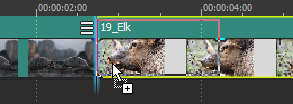
-
El evento original mantiene su posición en la escala de tiempo, pero se corta con el nuevo evento en el punto donde se añadió el archivo nuevo:
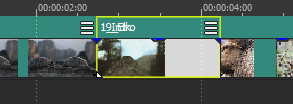
Inserción de archivos de medios
Al utilizar la expansión automática, se puede colocar un archivo de medios en la escala de tiempo y desplazar los eventos hacia abajo automáticamente a fin de dejar espacio para el nuevo evento. 
-
Seleccione el botón Expansión automática
.
-
Arrastre un archivo de medios desde la ventana del explorador de VEGAS Pro o de medios de proyecto hasta una posición en la escala de tiempo entre dos eventos (o coloque el cursor y haga doble clic en un archivo en la ventana del explorador de VEGAS Pro o de medios de proyecto).
Si desea insertar un evento en medio de un evento existente, puede dividir el evento existente antes de añadir el archivo de medios.
Para obtener más información, consulte la División de eventos
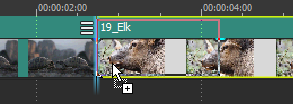
-
Cuando añada el archivo, los eventos de la derecha se moverán para dejar espacio para el nuevo evento:
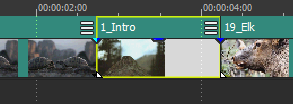
Uso de la ventana de medios de proyecto para añadir archivos de medios sin crear eventos
Puede utilizar la ventana de medios de proyecto para recoger y organizar todos los archivos de medios que vaya a utilizar en el proyecto antes de crear eventos en la escala de tiempo.
En el Menú Archivo, seleccione Importar y, a continuación, seleccione Medios en el submenú (o haga clic en el botón Importar medios en la ventana Medios de proyecto) para añadir un archivo de medios al proyecto sin añadirlo a la escala de tiempo.
en la ventana Medios de proyecto) para añadir un archivo de medios al proyecto sin añadirlo a la escala de tiempo.
Cuando esté listo para empezar a añadir eventos, puede arrastrar archivos de medios desde la ventana de medios de proyecto hasta la escala de tiempo.

Última modificación el diciembre 08, 2025